عند إعادة تثبيت Windows أو الترقية إلى جديدالكمبيوتر ، وعادة ما يتعين علينا إعداد كل شيء من نقطة الصفر. نقوم بإعادة تثبيت التطبيقات وإعادة تنزيل الملفات الهامة وإعادة تكوين العديد من الإعدادات هنا وهناك. يتضمن ذلك بيانات اعتماد لملفات تعريف الشبكة اللاسلكية وتكوين إعدادات الشبكة ، مثل IP الثابت و DNS الذي تريد استخدامه. إذا كنت مسؤول شبكة مطلوبًا تكوين ملفات تعريف الشبكة على أجهزة كمبيوتر متعددة وعلى أساس منتظم ، فقد تستغرق هذه المهمة وقتًا كبيرًا من يومك. ملفات تعريف الشبكة المساعدة يمكن أن ينقذ حقا اليوم في مثل هذه الحالات. صُمم Network Profiles Utility كتطبيق محمول ، ويمكنه بسهولة استيراد وتصدير ملفات تعريف الاتصال اللاسلكي وكذلك إعدادات IP و DNS بين أجهزة Windows المتعددة.
استخدام التطبيق واضح ومباشريتيح لك حفظ أو استعادة ملفات تعريف الشبكة في غضون ثوانٍ. عند التشغيل لأول مرة ، تفتح Network Profiles Utility على نافذة Config ، حيث يمكنك تحديد بعض الإعدادات المختلفة التي تتحكم في كيفية عمل التطبيق. على سبيل المثال ، يمكنك تكوين وضع التشغيل الافتراضي عن طريق تبديل خيارات النسخ الاحتياطي والاستعادة التلقائية. عند تمكين الخيارات المذكورة ، يغادر التطبيق نفسه عند استعادة أو عمل نسخة احتياطية من الملفات الشخصية.
تتيح لك الأداة المساعدة تحديد الإعداداتتريد النسخ الاحتياطي أو الاستعادة تلقائيًا ، أي ملفات التعريف اللاسلكية أو إعدادات IP / DNS أو كليهما. بالإضافة إلى ذلك ، يمكنك تحديد موقع النسخة الاحتياطية للملف الشخصي بالنقر فوق استعراض. أخيرًا ، يتيح لك اختيار ما إذا كنت تريد تخزين ملفات التعريف على أساس اسم الكمبيوتر أو اسم المستخدم. بعد تهيئة الخيارات المطلوبة وفقًا لتفضيلاتك ، انقر فوق "حفظ وإغلاق" لتخزين إعداداتك.

نافذة التطبيق الرئيسية هي أبسط من ذلكاستعمال. هنا ، يمكنك تمكين أو تعطيل ملفات التعريف اللاسلكية ومعلمات IP / DNS أثناء التنقل. يتيح لك التطبيق أيضًا إجراء نسخ احتياطي يدويًا أو استعادة الإعدادات عن طريق الضغط على زر Export أو Import ، على التوالي. لتغيير الإعدادات الخاصة بك التكوين مرة أخرى ، فقط انقر فوق الزر "تكوين" لفتح لوحة الإعدادات.
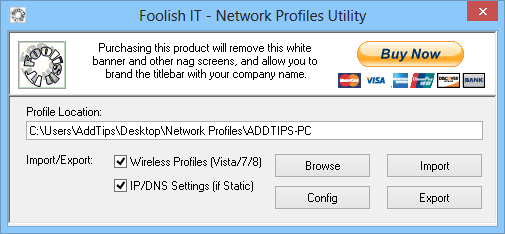
التحذير الوحيد الذي استطعت العثور عليه كان nagware ثابتًاوالإعلانات داخل التطبيق. ومع ذلك ، يمكنك التخلص منها عن طريق الترقية إلى الإصدار الكامل من التطبيق. بغض النظر ، إنه تطبيق ممتاز لمشرفي الشبكة أو المستخدمين الذين يجدون بانتظام الحاجة إلى تغيير DNS أو عناوين IP لحل مشكلات الاتصال مع شبكات متعددة. تعمل الأداة المساعدة Profiles Network على Windows Vista و Windows 7 و Windows 8.
تنزيل أداة ملفات تعريف الشبكة













تعليقات